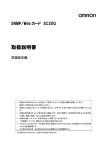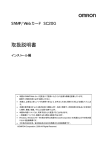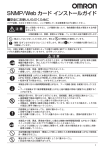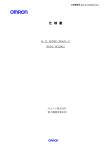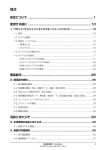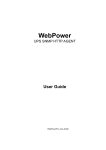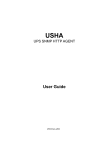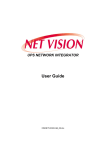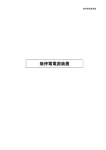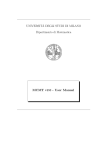Download SC20 取扱説明書
Transcript
SNMP/Web カード (BU100XR2/BU200XR2、BN75XS/BN100XS/BN140XS 対応) 取扱説明書 • 本書は SNMP/Web カードを安全にご使用いただく上で必要な情報を記載しています。 設置やご使用の前に必ずお読みください。 • 本書は、必要なときにいつでも参照できるよう、お手元に大切に保管くださるようお願いいたしま す。 • 本書の著作権はオムロン株式会社に帰属します。弊社に無断で、内容を部分的あるいは全体的 に複写、複製、転載、することは固くお断りします。 • 本書の内容については、将来予告なしに変更することがあります。 • DOS、Windows 95、98、Me、Windows NT、2000、XP は米国 Microsoft Corporation の米国および その他の国における登録商標です。 • その他の各会社名、各社製品名は各社の商標または登録商標です。 • 本書では「無停電電源装置」を「UPS」に統一して記載いたします。 ©OMRON Corporation. 2003 All Rights Reserved. KIZ-L-03145A はじめに このたびはオムロン SNMP/Web カードをお買い上げいただき、ありがとうございます。 ■ 対応型式 本製品は、型式 BU100XR2/BU200XR2 および BN75XS/BN100XS/BN140XS のオムロン製 UPS のスロットに挿入することによりネットワーク接続を可能にする装置です。 ■ 機能特長 本製品を UPS に挿入することにより、UPS からのステータス取得および UPS へのコマンド発行を 可能にします。 本製品を UPS に挿入することにより、シリアルポートを搭載しないパソコンからでも UPS を管理で きます。 ■ シャットダウンソフトのご提供 本製品には、Windows Server2003/NT4.0/2000/XP および Linux 対応のシャットダウンソフトが同梱され ています。(最新の情報は当社ホームページをご覧ください。) 設定により以下の場合、シャットダウンを行なうことが可能です。 • 主電源系統がダウンした場合 • UPS のバッテリが低下した場合 • UPS の接続容量がオーバした場合 • UPS の温度が上昇した場合 シャットダウンソフトによって、スケジュール運転を行なうことができます。 シャットダウンソフトによって、コンピュータを安全に停止できます。 ■ シャットダウンソフトのライセンスに関して 本製品は、ネットワーク経由でシャットダウンを行なう複数台のコンピュータにインストールしてご使 用いただけます。 i 目 次 はじめに..................................................................................................................................................................................................................... i 安全上のご注意....................................................................................................................................................................................................1 1. お使いになるまえに......................................................................................................................................................................................3 1.1 同梱物を確認...........................................................................................................................................................................................3 1.2 本体各部の名称 .....................................................................................................................................................................................4 1.3 ブラケットの交換 .....................................................................................................................................................................................4 1.4 機能概要....................................................................................................................................................................................................5 1.5 システム構成............................................................................................................................................................................................6 1.6 シャットダウンソフトについて..............................................................................................................................................................7 2. SNMP/Web カードの挿入...........................................................................................................................................................................8 3. SNMP/Web カードのネットワーク設定 ..................................................................................................................................................9 3.1 IP アドレス設定の基本情報 ...............................................................................................................................................................9 3.2 ネットワーク設定の方法 1:シリアルポート経由...................................................................................................................... 10 3.3 ネットワーク設定の方法 2:Telnet 経由 ..................................................................................................................................... 15 3.4 シリアルポート/Telnet 経由での設定内容 ............................................................................................................................... 19 3.5 ネットワーク設定の方法 3:Web ブラウザ経由........................................................................................................................ 22 4. セキュリティの設定に関して................................................................................................................................................................... 23 5. Web ブラウザによる管理 ......................................................................................................................................................................... 24 5.1 設定画面の使用方法 ........................................................................................................................................................................ 24 5.2 [UPS モニタ] メニュー ...................................................................................................................................................................... 25 5.3 [UPS 管理] メニュー ......................................................................................................................................................................... 33 5.4 [SNMP/Web カード管理] メニュー .............................................................................................................................................. 43 5.5 [ログ] メニュー..................................................................................................................................................................................... 54 6. JAVA アプレットによるログのモニタ ................................................................................................................................................... 56 6.1 特長........................................................................................................................................................................................................... 56 6.2 モニタ画面の表示 ............................................................................................................................................................................... 56 6.3 UPS データログ画面の詳細............................................................................................................................................................ 57 6.4 UPS 拡張データログ画面の詳細.................................................................................................................................................. 58 7. SNMP による管理....................................................................................................................................................................................... 59 7.1 SNMP/Web カードのアクセス制御 ............................................................................................................................................... 59 7.2 SNMP トラップ送信先の設定 .......................................................................................................................................................... 59 7.3 SNMP マネージャの設定.................................................................................................................................................................. 59 8. シャットダウンソフトのインストール...................................................................................................................................................... 60 8.1 Windows Server2003/NT4.0/2000/XP 上にインストール................................................................................................... 60 8.2 Linux 上にインストール...................................................................................................................................................................... 63 ii 9. UPS の電源管理......................................................................................................................................................................................... 67 9.1 SNMP/Web カードの電源状態....................................................................................................................................................... 67 9.2 即時停止................................................................................................................................................................................................. 68 9.3 リブート..................................................................................................................................................................................................... 70 9.4 異常状態時のシャットダウン........................................................................................................................................................... 72 9.5 スケジュールシャットダウン ............................................................................................................................................................. 74 9.6 連携シャットダウンの設定................................................................................................................................................................ 77 10. 参考資料...................................................................................................................................................................................................... 81 10.1 仕 様 ..................................................................................................................................................................................................... 81 10.2 ファームウェアファイルのバージョンアップ ............................................................................................................................. 83 iii 安全上のご注意 けがや故障、火災などを防ぐために、ここで説明している注意事項を必ずお読みください。 誤った取扱いをすると、人が傷害を負ったり、物的損傷の発生が想定される内容を示 します。 注 意 ※物的損傷とは、家屋・家財および家畜、ペットに係わる拡大損害を示します。 : 禁止(してはいけないこと)を示します。例えば は分解禁止を意味しています。 : 強制(必ずしなければならないこと)を示します。例えば はアースの接続が必要であること を意味しています。 注 意 本製品の取り付け、取りはずしのときは、必ず UPS 本体と接続機器の電源を切り、電源プラグ を AC コンセントから抜いてからおこなうこと。 • 感電の恐れがあります。 本製品の分解、改造、修理を自分でおこなわないこと。 • 感電したり、火災を起こす危険があります。 UPSに本製品の取り付け、取りはずしをおこなうときは、UPSを安定した場所に置き、転倒しな い向きで設置を行なうこと。 • 転倒や落下によりけがをすることがあります。 本製品を取り付ける UPS には、確実にアース接続(接地)を行なうこと。 • UPS のアース端子をアースに接続してください。アースを接続せずに他の機器と UPS に同時 に触れると感電することがあります。 1 本製品の取り付け、取りはずしのときは、基板端面、基板上の部品に触れないこと。 • 基板端面や部品は鋭利なため、触れるとけがをすることがあります。 • 部品が高温になっていると火傷をする恐れがあります。 • 本製品は、静電気に敏感な部品を使用しています。特にコネクタの接点ポートその他の部品 に素手で触れないでください。 内部基板上に液体があっても、液体にさわらないこと。 • このような状態になったら絶対に使用せず、お買い求めの販売店あるいは当社に点検・修 理を依頼してください。修理については周辺機器カスタマサポート(巻末に記載)へご相 談ください。 • 失明したり火傷をする恐れがあります。 • 目や皮膚に付着したら、すぐに大量の清潔な水で洗い流し、医師の診察を受けてください。 本製品から煙、異臭、異常音が発生した場合は接続の UPS の電源スイッチを切り、 AC100V プラグを電源コンセントから抜くこと。 • このような状態になったら絶対に使用せず、お買い求めの販売店あるいは当社に点検・修 理を依頼してください。 本説明書に記載されている使用条件・環境および使用する UPS の使用条件・環境を守る こと。 電池を取りはずして乳幼児の手の届くところに置かないこと。 • 乳幼児が飲み込む危険があります。 電池を他の用途に使用しないこと。 火中に投入や、分解、加熱などしないこと。 • 破裂・火災を起こす危険があります。 電池の+と-を針金などでショートしないこと。 • 発熱・火災を起こす危険があります。 濡らしたり、水をかけたりしないこと • 感電したり、火災を起こすことがあります。 • 水に濡らした場合はすぐに本製品の使用を中止し、点検・修理を依頼してください。 直射日光の強いところや、高温になるところに放置しないこと。 • 電池が高温になり、破裂・火災を起こす危険があります。 免責事項について 当社製品の使用に起因する事故であっても、装置・接続機器・ソフトウェアの異常、故障に対する損 害、その他二次的な損害を含むすべての損害の保証には応じかねます。 ご使用にあたってのお願い 廃棄方法は、地方自治体の条例等や指導に従って正しく処理してください。 2 1. お使いになるまえに 1.1 同梱物を確認 本製品の外観に損傷はないか、以下の梱包品がすべてそろっているか確認してください。 *万一、梱包品に不具合、不足があった場合は、お買い上げの販売店、または当社カスタマサ ポートセンタ(TEL: 0120-77-4717)へお問い合わせください。 1. SNMP/Web カード本体 1個 (BU100XR2/BU200XR2 用ブラケット付き) 2. BN75XS/BN100XS/BN140XS 用ブラケット 1個 3. シリアル接続ケーブル 1本 4. CD-ROM 1枚 (取扱説明書、シャットダウンソフト他) 5. インストールガイド 1冊 6. 保証書 1枚 3 1.2 本体各部の名称 SNMP/Web カードの各部の名称は以下のとおりです。 1.3 ブラケットの交換 必要によりブラケットの交換を行なってください。 BU100XR2/BU200XR2 に接続する場合は、交換不要です。 BN75XS/BN100XS/BN140XS に接続する場合は、付属の専用ブラケットに交換してく ださい。 4 1.4 機能概要 ■UPS とネットワークの直接接続 本製品を UPS に挿入することにより、シリアルポートを搭載しないパソコンからでも UPS を管理できます。 本製品を UPS に挿入することにより、市販の SNMP マネージャソフトおよび Web ブラウ ザから UPS を管理できます。 ■ネットワーク上で UPS の遠隔モニタ インターネットおよびイントラネット上のすべてのワークステーションから、UPS を遠隔モ ニタできます。 ■ネットワーク上のコンピュータから、UPS および SNMP/Web カードの機能設定が 可能 UPS および SNMP/Web カードのパラメータ設定は、SNMP 管理ステーションのいずれ か、あるいはインターネットブラウザ経由で行なうことができます。 (SNMP エージェントとしての機能は Telnet およびシリアル接続で設定可能です。) ■セキュリティ機能を強化 HTTP、SNMP でのアクセスに対し、IP アドレスごとにアクセス制限をかけることができま す。 ■ログ機能 UPS の電源異常、電源の状態、バッテリー状態などを製品内のフラッシュメモリに保存 できます。 Syslog に対応しています。 ■自動シャットダウン機能 同梱されたシャットダウンソフトをインストールすることにより、管理者があらかじめプロ グラムした所定のシャットダウンあるいは重大な電源異常が発生した場合のシャットダ ウンが自動的に実行されます。 ■UPS の標準 MIB (RFC1628)および独自 MIB (swc mib)を装備 ■JAVA アプレットを使用し、電源の状態をモニタ グラフ表示によって、電源の状態をビジュアルに確認できます。 5 1.5 システム構成 各種 OS の混在したネットワーク上の複数のコンピュータをバックアップし、電源障害時 はシャットダウンを行なうことが可能です。 システム構成例 6 1.6 シャットダウンソフトについて 本製品には、シャットダウンソフトが同梱されています。 本ソフトは、Windows Server2003/ NT4.0/2000/XP および Linux に対応しています。 電源異常が発生した場合、シャットダウンソフトの機能を使用してシャットダウンプロセ スを実行します。この処理により、コンピュータを安全に停止することができます。 シャットダウンのプロセス 7 2. SNMP/Web カードの挿入 ■挿入手順 1 UPS の電源が OFF になっていること、AC 入力ケーブルがコンセントや端子盤から外 れ、電力が切れている状態であることを確認してください。 2 本製品の背面にある 2 つの DIP スイッチがいずれも OFF になっていることを確認し てください。 3 4 UPS のスロットカバーを取りはずしてください。 5 UPS を AC 入力につなぎ電源を ON にしてください。 UPS のスロットに、本製品をしっかりと差し込み、ネジ留めしてください。(スロットの 位置、挿入時の向きは UPS の型式により異なります。) 注 意 (取付、取外し時) 本製品の取り付け、取りはずしのときは、必ず UPS 本体と接続機器の電源を切 り、電源プラグを AC コンセントから抜いてからおこなうこと。 • 感電の恐れがあります。 UPS に本製品の取り付け、取りはずしをおこなうときは、UPS を安定した場所に 置き、転倒しない向きで設置を行なうこと。 • 転倒や落下によりけがをすることがあります。 本製品の取り付け、取りはずしのときは、基板端面、基板上の部品に触れない こと。 • 基板端面や部品は鋭利なため、触れるとけがをすることがあります。 • 部品が高温になっていると火傷をする恐れがあります。 • 本製品は、静電気に敏感な部品を使用しています。特にコネクタの接点ポート その他の部品に素手で触れないでください。 8 3. SNMP/Web カードのネットワーク設定 3.1 IP アドレス設定の基本情報 本製品を目的のネットワーク上で使用するための IP アドレス設定を行ないます。 本製品は、初期値で DHCP サーバから IP アドレスを取得するように設定されています。 ネットワーク上に DHCP サーバがある場合は、UPS に挿入された本製品をネットワークに接続す るだけで使用できる状態になります。(本製品が取得した IP アドレスは、サーバやルータで確認 する必要があります。) 固定 IP アドレスで運用されているネットワークに本製品を導入する場合あるいは DHCP サーバ から IP アドレスを取得できない場合には、本製品は固有の IP アドレスを初期値とします。 そのため、あらかじめネットワーク関連の設定を行なう必要があります。 一度ネットワーク関連の設定を行なった後は Web ブラウザを通じての設定が便利です。 「3.2 ネットワーク設定の方法 1 : シリアルポート経由」あるいは「3.3 ネットワーク設定の 方法 2 : Telnet 経由」を参照してください。 本書では Windows2000 を例に説明します。その他の OS を使用する場合は、以下の内 容を参考に設定を行なってください。 9 3.2 ネットワーク設定の方法 1:シリアルポート経由 ■設定手順 1 2 設定用コンピュータの電源を ON にしてください。 3 [スタート]をクリックして、[プログラム]→[アクセサリ]→[通信]→[ハイパーターミナ ル]を選択して、ハイパーターミナルを起動してください。 4 次の画面が表示されるので、適当な名称を入力してください。 シリアル接続ケーブルを使用して、本製品と設定用コンピュータを接続してください。 入力後、[OK]をクリックしてください。 ここでは、例として「SNMP_Web カード」と入力されています。 10 5 シリアル接続ケーブルをつないだ COM ポート名を選択した後、[OK]をクリックしてく ださい。 6 設定した COM ポートのプロパティを設定するための画面が表示されますので、以下 のように設定してください。 次に[OK]をクリックしてください。 ビット/秒 データビット パリティ ストップビット フロー制御 11 9600 8 なし 1 なし 7 ハイパーターミナルの画面が表示されます。 8 9 本製品バックパネル部のリセットスイッチを押した後、約 40 秒間お待ちください。 以下の画面が表示されたら、任意のキーを押してください。 SNMP-Web-Card v1.xx (SN xxxxxxxxxxxxx) Ready 10 次に以下のパスワード入力画面が表示されます。 ここで、「admin 」と入力してください。 12 11 [SNMP-Web-Card Configuration Utility Main menu]の項目が表示されます。 「1」を入力してエンターキーを押すと、[SNMP-Web-Card Configuration Menu]が表示 されます。 12 さらに「1」を入力してエンターキーを押してください。 13 [System Group Configuration Menu]が表示され、SNMP/Web カードのネットワークに 関する現在の設定値が一覧表示されます。 変更したい項目の番号を入力後、エンターキーを押してください。 次に設定値を入力し入力が完了した後、エンターキーを押してください。 14 画面表示に従って操作し、設定メニューを終了してください。 13 15 メニューバーの[ファイル]を選択し、[ハイパーターミナルの終了]を選択してください。 [切断しますか?]と表示されたら[はい]をクリックし、[セッション***を保存します か?]と表示されたら[いいえ]をクリックしてください。 以上の操作により、ハイパーターミナルが終了します。 14 3.3 ネットワーク設定の方法 2:Telnet 経由 以下の通り設定用コンピュータで TCP/IP 設定を行なった後に、本製品の設定を行 なってください。 ■TCP/IP の設定手順 1 [スタート]をクリックした後、[設定]→[ネットワークとダイヤルアップ接続]をダブルク リックしてください。 2 次に[ローカルエリア接続]を右クリックして、[プロパティ]を選択してください。 [ローカルエリア接続]がない場合は、LAN カード(アダプタ)がインストール されていません。LAN カード(アダプタ)をインストールしてから、この操作 を行なってください。 3 コンポーネントの一覧で[インターネットプロトコル(TCP/IP)]がチェックされていること を確認してください。 • [インターネットプロトコル(TCP/IP)]がチェックされていない場合は、チ ェックしてください。 • [インターネットプロトコル(TCP/IP)]が表示されていない場合は、[イン ストール]をクリックして TCP/IP をインストールしてください。 15 4 [インターネットプロトコル(TCP/IP)]を選択した後、[プロパティ]をクリックしてくださ い。 5 [次の IP アドレスを使う]をチェックしてください。IP アドレス欄、サブネットマスク欄を 以下のとおりに設定して[OK]をクリックしてください。 IP アドレス:172.17.aaa.bbb サブネットマスク:255.255.0.0 aaa、bbb は 1~255 の任意の値を入力してください。 6 設定後、OK をクリックして初期画面に戻ってください。 16 ■本製品の設定手順 1 2 UPS に挿入された SNMP/Web カードをネットワークに接続してください。 コンピュータ上で以下の手順で、Windows コマンドプロンプトを実行してください。 [スタート]→[プログラム]→[アクセサリ]→[コマンドプロンプト] 3 以下のようなコマンドプロンプト画面が表示されます。 4 ネットワーク上に DHCP サーバがない場合、SNMP/Web カードは固有の IP アドレ ス、172.17.xxx.zzz を初期値とします。SNMP/Web カードの裏面ラベルに記載されて いる MAC アドレスの下から 4 桁(16 進数)を 10 進に変換したものが xxx.zzz です。 コマンドプロンプトで以下の通り入力してください。 Telnet 172.17.xxx.zzz 入力例) MAC アドレスの下 4 桁が、9051 の場合:90(16 進)→144(10 進)、51(16 進)→81(10 進) C:\>のあとに「Telnet 172.17.144.81 」を入力 5 次に、パスワード入力画面で「admin 」と入力してください。 17 6 以降の設定手順は、「シリアルポート経由」の場合と同様です。以下の画面から設定 を行なってください。 7 設定用コンピュータのネットワーク設定は必要に応じて元に戻してください。 18 3.4 シリアルポート/Telnet 経由での設定内容 ■シリアルポート/Telnet 経由で設定を行なう場合 以下の[SNMP-Web-Card Configuration Utility Main menu]を使用します。 シャットダウン関連の機能を除き、ほとんどの機能をシリアルポート経由で設定することが可能 です。逆に以下のページでグレーで表示した部分は、Web 画面からは設定できません。設定を 行なう場合は必ずシリアル接続または Telnet で行なう必要があります。 ■[SNMP-Web-Card Configuration Utillity Main menu]の設定内容 1. SNMP-Web-Card Configuration 1.SNMP-Web-Card Configuration 1. System Group 1. IP address 2. Gateway Address 3. Network Mask 4. System Date 5. System Time (hh:mm:ss) 0. Return to previous menu 2. Control Group 1. HTTP Login Username: OMRON 2. Community Read-Only: public 3. Community Read/Write: * 4. BOOTP/DHCP Control: Enabled 5. Telnet Control: Enabled 6. TFTP Upgrade Control: Enabled 7. HTTP Security Control: Disabled 0. Return to previous menu 3. Parameter Group 1. sysContact: Technical Support Team 2. sysName: UPS Agent 3. System Location: Technical Support Lab 4. Poll Rate: 3 0. Return to previous menu 0. Return to previous menu 19 2. UPS Parameters 2. UPS Parameters 1. UPS Information Group 1. UPS Manufacturer 2. UPS Model Name 3. UPS Identification Name 0. Return to previous menu 2. UPS Rating Group 1. Rating Voltage 2. Rating Current 3. Battery Voltage 4. Battery Low Voltage 5. Battery Full Voltage 6. Battery Replace Date 0. Return to previous menu 3.Access Control Table 3. Access Control Table IP Address Community String Access [1] 0.0.0.0 * NotAccess [2] 0.0.0.0 * NotAccess [3] 0.0.0.0 * NotAccess [4] 0.0.0.0 * NotAccess [5] 0.0.0.0 * NotAccess [6] 0.0.0.0 * NotAccess [7] 0.0.0.0 * NotAccess [8] 0.0.0.0 * NotAccess 1. Modify - Modify an entry of table 2. Reset - Reset an entry to default from table 0. Return to previous menu 20 4. Trap Receiver Table 4. Trap Receiver Table IP Address Community String Description [1] 0.0.0.0 * [2] 0.0.0.0 * [3] 0.0.0.0 * [4] 0.0.0.0 * [5] 0.0.0.0 * [6] 0.0.0.0 * [7] 0.0.0.0 * [8] 0.0.0.0 * 1. Modify - Modify an entry of table 2. Reset - Reset an entry to default from table 0. Return to previous menu 5. Reset Configuration To Default 6. Restart Agent 6. Exit 21 3.5 ネットワーク設定の方法 3:Web ブラウザ経由 以下の場合は、SNMP/Web カードの設定を Web ブラウザ経由で行なうことが可能です。 DHCP サーバから IP アドレスを取得する場合 シリアルポート経由あるいは Telnet 経由で IP アドレスの設定を完了している場合 ■設定手順 1 2 UPS に挿入された SNMP/Web カードをネットワークに接続してください。 3 次に Web ブラウザを立ち上げ、製品に割り当てられた IP アドレスをアドレスバーに 入力してください。次にエンターキーを押してください。 DHCP サーバから IP アドレスを取得する場合、割り当てられた IP アドレスをルータ あるいはサーバで確認してください。 入力例) IP アドレスが 192. 168. 1. 100 の場合 http://192.168.1.100 4 SNMP/Web カードの初期画面が表示されます。 http://192.168.1.100 22 4. セキュリティの設定に関して 本製品では設定によりセキュリティレベル(カードへのアクセスの許容レベル)を変更 することが可能です。 1. ユーザ名、パスワード、コミュニティ ユーザ名、パスワードの初期値は以下の通りです。 ユーザ名:OMRON パスワード:admin SNMP のコミュニティは以下の通りです。 リード:public リード/ライト:admin パスワードとリード/ライトのコミュニティは共通です。 2. セキュリティ設定の概要 セキュリティレベルを設定する場合、まずはじめに Telnet またはシリアル接続で設定メニ ューから“HTTP Security Control”を“Enable”に設定し、その後 Telnet/シリアル接続で は”Access Control Table”、Web 画面では“アクセス制御”を使用して接続を許可する IP アドレスを設定します。 各設定の関連は下の図を参照してください。 23 5. Web ブラウザによる管理 5.1 設定画面の使用方法 ■設定画面の表示手順 1 2 Web ブラウザを立ち上げてください。 SNMP/Web カードの IP アドレスをアドレスバーに入力してください。 (例:IP アドレスが、192.168.1.100 の場合) http://192.168.1.100 SNMP/Web カードの IP アドレスの設定方法については、「3.1 IP アドレス 設定の基本情報」、「3.2 ネットワーク設定の方法 1 : シリアルポート経由」 および「3.3 ネットワーク設定の方法 2 : Telnet 経由」を参照してください。 3 SNMP/Web カードの設定用画面が表示されます。 • 各画面の詳細情報を確認するには、画面下の[Help]をクリックしてください。 • 他の設定項目を確認するには左側のメニューをクリックしてください。 http://192.168.1.100 24 5.2 [UPS モニタ] メニュー UPS に関する情報を表示します。 ユーザーは、その全てのサブメニューを読み取り専用で閲覧できます。 ■[UPS 動作状態一覧] メニュー 現在の UPS の基本的な動作状態を一覧で表示します。 この画面の更新時間を設定するには、[SNMP/Web カード管理]-[SNMP/Web カード 設定]-[ページ更新設定]で行なってください。 http://192.168.1.100 25 画面の詳細説明 1. UPS 状態 UPS の現在の動作状態を以下の通り表示します。 • 商用運転中 入力電源状態が正常で、正常に運転している状態です。 • スタンバイ中 シャットダウン後の状態です。入力電源は正常です。 • UPS 電源 Off UPS の電源が切れている状態です。 • バイパス運転中 バイパス動作で出力している状態です。常時インバータタイプ の UPS のみの動作状態です。 • バックアップ中 入力電源障害がありバックアップ動作に入っている状態です。 • テスト中 バッテリテストまたはファンクションテスト中です。 • UPS 異常 UPS に何らかの異常が検知された状態です。 • UPS が見つかりません SNMP/Web カードが UPS と通信できない状態です。 2. 入力電圧 現在の入力電圧を表示します。 3. 出力電圧 現在の出力電圧を表示します。 4. 接続容量 現在の接続容量を表示します。 5. 残りバッテリ容量 満充電状態に対しての現在の残りバッテリ容量を表示します。 6. UPS 内部温度 UPS 内部の温度を表示します。 7. 入力周波数 現在の入力周波数を表示します。 8. UPS 次回 Off 予定 スケジュール運転設定による、次回の UPS 電源 Off の予定を表示し ます。 9. UPS 次回 On 予定 スケジュール運転設定による、次回の UPS 電源 On の予定を表示し ます。 10. SNMP/Web カード日付 SNMP/Web カードのシステム日付設定を表示します。 11. SNMP/Web カード時刻 SNMP/Web カードのシステム時刻設定を表示します。 12. SNMP/Web カード動作時間 SNMP/Web カードが起動してからのトータルの動作時間を表示しま す。 26 ■[UPS 識別] メニュー 以下の UPS 情報を表示します。 http://192.168.1.100 画面の詳細説明 1. 2. 3. 4. 5. UPS シリーズ名 例:BU200XR 等 UPS 名称 管理者が UPS に設定した名称が表示されます。シリアル接続または Telnet 接続の[UPS Identification Name]メニューで名称を設定する ことが可能です。 SNMP/Web カードファームウェア Ver ファームウェアのバージョンです。 UPS メーカ “Omron”が表示されます。 UPS 給電方式 UPS の給電方式を[常時インバータ]、[常時商用]のいずれかで表 示ます。ラインインタラクティブタイプの UPS は常時商用と表示され ます。 27 ■[バッテリパラメータ] メニュー バッテリの状態を表示します。 http://192.168.1.100 画面の詳細説明 1. 2. 3. 4. 5. 6. バッテリ状態 バッテリの状態を以下の内容で表示します。 [正常]、[バッテリロー]、[放電中]、[バッテリ劣化]、[未接続] バッテリ駆動時間 バッテリ駆動を行なっている時間を表示します。 残りバッテリ容量 満充電状態に対しての現在の残りバッテリ容量を表示します。 バッテリ電圧/バッテリ1セルあたりの電圧 現在のバッテリの電圧または現在のバッテリ 1 セルあたりの平均電圧 です。UPS の型式によりいずれかが表示されます。 UPS 内部温度 UPS 内部の温度です。 バッテリ使用開始/交換日 UPS のバッテリを使用開始(交換)した日付です。 新たにバッテリ交換を行なった場合は[SNMP/Web カード管理]- [SNMP/Web カード設定]画面で設定しなおしてください。 28 ■[入力パラメータ] メニュー UPS への入力電力の状態を表示します。 このページは、[SNMP/Web カード設定]で設定できる[ページ更新設定]時間で自動的 に更新されます。 http://192.168.1.100 画面の詳細説明 1. 2. 3. 4. 入力電圧 現在の入力電圧を表示します。 過去 1 分間の最高入力電圧 現時点までの過去 1 分の入力電圧の最大を表示します。 過去 1 分間の最低入力電圧 現時点までの過去 1 分の入力電圧の最小を表示します。 入力周波数 現在の入力周波数を表示します。 29 ■[出力パラメータ] メニュー UPS からの出力電力の状態を表示します。 このぺージは、[SNMP/Web カード設定]で設定できる[ページ更新設定]時間で自動的 に更新されます。 http://192.168.1.100 画面の詳細説明 1. 2. 3. 4. 出力ステータス 出力電力の供給元を以下の状態で表示します。 [正常]、[バイパス]、[バッテリ]、[出力無し] 出力周波数 現在の出力周波数を表示します。 出力電圧 現在の出力電圧を表示します。 接続容量 現在の UPS の接続負荷容量を“%”で表示します。 30 ■[アラームテーブル] メニュー アラーム(ブザー)の状態を表示します。 このぺージは、[SNMP/Web カード設定]で設定できる[ページ更新設定]時間で自動的 に更新されます。 http://192.168.1.100 画面の詳細説明 1. 2. 3. 現在アクティブなアラーム数 現在アラームを鳴らしている要因数を表示します。 日時 各アラームが鳴動した時刻です。 表示時刻は SNMP/Web カードの設定に従います。 内容 アラームの鳴動要因です。 過去のアラームに関しては、ログに保管されています。 31 ■[クライアントテーブル] メニュー シャットダウンソフトが動作しているネットワーク上のクライアントおよびサーバに関す る情報を一覧で表示します。 クライアントとは、シャットダウンエージョントが動作していてかつ SNMP/Web カード上 で登録されているコンピュータのことです。シャットダウンソフトに UPS の IP アドレスが 設定されていれば、登録は自動的に行なわれます。 http://192.168.1.100 画面の詳細説明 1. 2. 3. 4. 5. 接続クライアント数 現在稼動中のクライアント数です。 IP アドレス クライアントの IP アドレスです。 コンピュータ名 クライアントのコンピュータ名です。 待機時間 クライアントのシャットダウンに設定される、アプリケーションを終了さ せるために必要な処理時間です。シャットダウンの時間設定につい ては、[UPS 管理]-[シャットダウン設定]を参照してください。 接続日時 クライアントが SNMP/Web カードに登録された日時を表示します。 32 5.3 [UPS 管理] メニュー SNMP/Web カードが挿入された UPS の制御パラメータ情報を表示・設定します。 ユーザーは、その全てのサブメニューを読み取り専用で閲覧できます。 読み書き可能なアクセス権限は、システム管理者にのみ与えられます。 ■[UPS 設定] メニュー UPS の主な動作を表示・設定します。 http://192.168.1.100 33 画面の詳細説明 1. 入力電圧 定格入力電圧です。 2. 入力周波数 定格入力周波数です。 3. 出力電圧 定格出力電圧です。 4. 出力周波数 定格出力周波数です。 5. 出力電力(VA) 最大出力容量(VA 表示)です。 6. 動作温度上限設定 UPS の動作温度の上限です。UPS の温度がこの値を超えたときには SNMP/Web カードが UPS シャットダウンメニューの設定に従い UPS を動作させます。 7. 接続容量上限設定 UPS の負荷の上限です。UPS の温度がこの値を超えたときには SNMP/Web カードが UPS シャットダウンメニューの設定に従い UPS を動作させます。 8. 入力電圧感度設定 (ラインインタラクティブタイプのみ) UPS の電圧感度を標準感度または低感度で設定します。 9. 出力電圧設定 (ラインインタラクティブタイプのみ) UPS の出力電圧を 115V または 100V で設定します。 10. ブザー UPS 搭載のブザーの動作設定です。 34 ■[UPS 制御] メニュー UPS の即時停止やリブートを行なうことができます。 いくつかの項目は、読み書き可能なアクセス権限保有者しか閲覧できません。 http://192.168.1.100 画面の詳細説明 1. 2. 3. 4. 5. 6. 即時停止 UPS の即時停止を行ないます。 実行をクリック後、下段に表示された[UPS 停止までの待ち時間]経 過後に停止します。クライアントのシャットダウンは行いません。 リブート UPS のリブートを行ないます。 実行をクリック後、下段に表示された[UPS 停止までの待ち時間]経 過後に停止します。更に、[リブート時の電源 Off 時間]経過した後 に UPS が起動します。クライアントのシャットダウンは行いません。 リブート時の電源 Off 時間 リブート時の Off 状態を保持する時間を設定します。 UPS 停止までの待ち時間 実行をクリック後、UPS 停止までの遅延時間を設定します。[UPS 管 理]-[シャットダウン設定]画面と共通設定になります。 UPS 電源 ON UPS の停止状態を解除し、起動します。 UPS の正面パネルから手動で電源 Off した場合はこの設定で起動 することはできません。 ブザーテスト 直ちにブザーを約 1 秒鳴らします。 35 ■[バッテリテスト] メニュー バッテリテスト、ファンクションテストを設定します。 ファンクションテストには、短時間(約 10 秒)の簡易バッテリテストが含まれます。 いくつかの項目は、読み書き可能なアクセス権限保有者しか閲覧できません。 http://192.168.1.100 画面の詳細説明 [バッテリテスト] 1. 自動バッテリテスト 4 週間に 1 回の自動バッテリテストの有無を設定します。 無効に設定すると、バッテリテストは行なわれません。 2. 前回のテスト日時 前回のバッテリテストの実施日時です。 3. 前回のテスト結果 前回のバッテリテスト結果です。 [ファンクションテスト] 1. ファンクションテスト テストの有無を設定します。 2. 前回のテスト日時 前回のテストの実施日時です。 3. 前回のテスト結果 前回のテスト結果です。 36 ■[テストスケジュール] メニュー テストのスケジュールを表示・設定します。 http://192.168.1.100 画面の詳細説明 1. テスト日 テスト実施日を週間で設定してください。 2. テスト時刻 テスト実施時刻を設定してください。 3. テスト種別 ファンクションテストを行なうかどうかを以下の中から指定し てください。 • 無し テストを行いません • ファンクションテスト ファンクションテストを行ないます。 37 ■[シャットダウン設定] メニュー コンピュータのシャットダウン、UPS の停止を行なう際のパラメータを設定します。 [イベント] http://192.168.1.100 [イベント] の詳細説明 1. 2. 3. 4. 5. 6. 入力電源異常 停電に代表される入力電源の異常です。 バッテリロー バッテリの充電容量低下です。 接続容量オーバ 接続機器の容量が[UPS 管理]―[UPS 設定]ページの動作温度 上限を越えた場合です。 温度上昇 UPS の内部温度が[UPS 管理]―[UPS 設定]ページの動作温度 上限を越えた場合です。 スケジュール/週間 週間でのスケジュールです。 スケジュール/指定日 指定日のスケジュールです。 38 [動作] 各イベントが発生した際の動作を表示・設定します。 [動作] の詳細説明 1. 2. 3. 4. 無効 何も動作しません。 警告 警告メッセージをクライアントに送信します。 シャットダウン・停止等は行ないません。 クライアントシャットダウン クライアントコンピュータにシャットダウンコマンドを送出します。 UPS の停止は行ないません。 クライアントシャットダウン/UPS 停止 クライアントシャットダウンの後、UPS 停止を行ないます。 [待機時間] イベント発生後の待機時間を設定します。 この間は設定により警告をクライアントに出します。 待機時間経過後、設定によりシャットダウン動作に入ります。 [初回警告] イベント発生後、初回警告を送信するまでの時間を設定します。 [警告間隔] 警告の送信間隔を設定します。最小値は 3 です。 [UPS 停止までの待ち時間] 待機時間経過後、UPS 停止までの時間です。クライアントのシャットダウンが十分可能 な時間を設定してください。 [電源復旧時の再起動] 入力電源異常で停止した場合、電源が復旧した時に UPS が再起動するか、そのまま 電源 OFF 状態を保持するかを設定してください。 ■クライアントシャットダウン/UPS 停止の場合の動作 UPS ON UPS OFF ・・・ 初回警告 時間 警告間隔 警告送出 警告間隔 警告送出 警告送出 UPS 停止までの 待ち時間 待機時間 シャットダウン コマンド送出 イベント発生 39 UPS 停止 ■[連携シャットダウン] メニュー UPS 複数台での連携したシャットダウンを設定します。 UPS とストレージをそれぞれ別の UPS でバックアップするときなどに使用します。 ]] http://192.168.1.100 画面の詳細説明 1. 2. 3. 4. 5. 6. UPS 連携シャットダウン UPS 連携シャットダウンの有無を設定します。 マスター/スレーブ UPS 動作 マスターUPS またはスレーブ UPS としての動作を指定します。 複数台の UPS を 1 つのグループとして連携して動作させることが可能で すが、マスターは 1 台のみです。 マスター/スレーブ UPS にイベント発生時の動作 いずれかの 1 台の UPS のみにシャットダウンイベントが発生したときの動 作を設定します。 マスター/スレーブ UPS のみシャットダウン設定に従う 設定により、マスターまたはスレーブ UPS のみ停止動作に入ります。停 止の際の動作はシャットダウン設定に従います。 マスターUPS、スレーブ UPS ともシャットダウン設定に従う 連携関係(マスター、スレーブ関係)にある UPS 全てが停止動作に入りま す。いずれの場合も停止動作はシャットダウン設定に従います。 マスターUPS IP アドレス マスターUPS の IP アドレスを設定します。 正しく設定されるとマスターUPS のクライアントテーブルに登録されま す。 動作の詳細に関しては 9.6 連携シャットダウンの設定をご覧ください。 40 ■[スケジュール/週間] メニュー 週間単位でのスケジュール設定を行ないます。 本ページで設定後、[UPS 管理]-[シャットダウン設定]画面で動作を決定してください。 正しく設定された場合、[UPS モニタ]-[UPS 動作状態一覧]に次回 Off/On の予定として 表示されます。 http://192.168.1.100 画面の詳細説明 1. 2. 3. 4. 停止日 UPS を停止する日を曜日単位で設定します。 停止時刻 UPS を停止する時刻を設定します。 起動日 UPS を起動する日を曜日単位で設定します。 起動時刻 UPS を起動する時刻を設定します。 41 ■[スケジュール/指定日] メニュー 特定の指定日のスケジュール設定を行ないます。 本ページで設定後、[UPS 管理]-[シャットダウン設定]画面で動作を決定してください。 [UPS 管理]-[シャットダウン設定]画面 http://192.168.1.100 画面の詳細説明 1. 2. 3. 4. 停止日 UPS を停止する日を設定します。 停止時刻 UPS を停止する時刻を設定します。 起動日 UPS を起動する日を設定します。 起動時刻 UPS を起動する時刻を設定します。 42 5.4 [SNMP/Web カード管理] メニュー SNMP/Web カードの制御パラメータに関する情報を表示・設定します。 読み書き可能なアクセス権限は、システム管理者にのみ与えられます。 ■[日付・時刻設定] メニュー SNMP/Web カードのシステム時間を表示・設定します。 http://192.168.1.100 画面の詳細説明 1. 2. 3. 4. 5. SNMP/Web カード日付 SNMP/Web カードのシステム日を表示します。 下段の方法で設定の変更が可能です。 SNMP/Web カード時刻 SNMP/Web カードのシステム時刻を表示します。 下段の方法で設定の変更が可能です。 コンピュータの設定と同期 SNMP/Web カードのシステム時刻をコンピュータの時刻と同期させ ます。[保存]を押した時点で同期を行ないます。その後定期的な同 期は行いません。 NTP サーバと同期 SNMP/Web カードのシステム時刻を NTP サーバと同期させます。 [保存]を押した時点で同期を行ない、その後 6 時間ごとに同期を行 います。 手動設定 SNMP/Web カードのシステム時刻を手動で設定します。 [保存]を押した時点で設定します。 43 ■[SNMP/Web カード設定] メニュー SNMP/Web カードのネットワークパラメータを表示・設定します。 http://192.168.1.100 44 画面の詳細説明 1. 2. 3. 4. 5. 6. 7. 8. 9. 10. 11. 12. 13. 14. SNMP/Web カード IP アドレス SNMP/Web カードの IP アドレスを表示・設定します。 (入力例:192.168.2.99) SNMP/Web カード ゲートウェイアドレス ゲートウェイアドレスを表示・設定します。 (入力例:192.168.2.1) SNMP/Web カード サブネットマスク サブネットマスクを表示・設定します。 (入力例:255.255.255.0) System Name MIB-II に規定されている“System Name”を表示します。 必要により設定してください。 System Contact MIB-II に規定されている“System Contact”を表示します。 必要により設定してください。 System Location MIB-II に規定されている“System Location”を表示します。 必要により設定してください。 バッテリ使用開始/交換日 UPS のバッテリを使用開始(交換)した日付です。新たにバッテリ交換 を行なった場合は設定し直してください。 データログ取得間隔 入出力電圧、接続負荷、バッテリ容量などのログ(データログ)を記録 する時間間隔です。最小値は 5 秒です。 拡張データログ取得間隔 拡張データログを取得する単位時間です。拡張データログでは一定 時間内での最小、最大、平均値を記録します。 SNMP/Web カード ポーリング間隔 SNMP/Web カードが UPS と通信を行いパラメータを更新する間隔で す。 BootP/DHCP ステータス IP アドレスを取得する BootP/DHCP プロトコルの有効・無効を表示・ 設定します。 Telnet 接続 Telnet 接続の有効・無効を表示・設定します。 ネットワークアップグレード ネットワーク経由のファームウェアアップグレードの有効・無効を表 示・設定します。 ページ更新設定 [UPS 動作状態一覧]、[バッテリパラメータ]、[入力パラメータ]、[出力 パラメータ]、[アラームテーブル]、[クライアントテーブル]ページの更 新時間を表示・設定します。 45 ■[SNMP/Web カード制御] メニュー SNMP/Web カードのリスタート(再起動)および内部パラメータのリセットを行なうことが できます。 http://192.168.1.100 画面の詳細説明 1. 2. SNMP/Web カードを初期値に戻す SNMP/Web カードのパラメータを工場出荷時の初期値にリセットする場 合に選択してください。 SNMP/Web カードのリスタート SNMP/Web カードのリスタートを行なう場合に選択してください。 46 ■[Syslog 設定] メニュー Syslog 機能を表示・設定します。 http://192.168.1.100 画面の詳細説明 1. 2. 3. 4. Syslog Syslog 機能の有無を表示・設定します。 Facility Syslog 機能の Facility を表示・設定します。 Syslog サーバ Syslog サーバの IP アドレスを表示・設定します。 Syslog Severity への割り付け SNMP/Web カード上の情報レベル”Severe/警告”、”Warning/注 意”、 ”Informational/情報”に関してそれぞれ Syslog サーバに送出す る際の情報レベルを指定します。 47 ■[ポート番号設定] メニュー SNMP、HTTP、Telnet のポート番号を表示・設定します。 http://192.168.1.100 48 ■[アクセス制御] メニュー SNMP/Web カードに対して SNMP/HTTP でリード/ライトが可能な NMS(コンピュータ) の IP アドレスを表示・設定します。 http://192.168.1.100 画面の詳細説明 1. 2. 3. NMS NMS の IP アドレスを表示・設定します。0.0.0.0 の場合は、設定されて いないことを表わします。 (例:192.168.7.255 が設定されている場合は、IP アドレスの 192.168.7.0 から 192.168.7.255 までの範囲が設定されたことになります。) コミュニティ 設定された IP アドレスのコミュニティを設定します。 アクセスタイプ アクセス不可、リード、リード/ライトの 3 種類から設定が可能です。 アクセス制御の詳しい使用方法については「4.セキュリティの設定に関して」 を参照してください。 49 ■[SNMP トラップ送信先] メニュー SNMP トラップの送信先を表示・設定します。 http://192.168.1.100 画面の詳細説明 1. NMS トラップ送付先となっている NMS の IP アドレスです。 2. コミュニティ コミュニティです。最大 19 文字で設定が可能です。 3. トラップタイプ 送信するトラップのタイプです。以下から選択して設定します。 4. • 無し(トラップ送信なし)、 • RFC-1628 トラップ、 • SWC トラップ(SNMP/Web カードトラップ) 情報レベル 送信するトラップのレベルを以下の 3 項目から設定が可能です。 • Informational/情報 全てのトラップが送信されます。 • Warning/注意 注意レベル以上のトラップが送信されます。 例)負荷が設定値を越えた場合、バッテリ駆動に切り替えた場合等 • Severe/警告 警告レベルのトラップが送信されます。 例)UPS 故障、バッテリロー等 6. 送信先情報メモ 送付先に関しての情報を記載することができます。 50 ■[Email 設定] メニュー UPS 状態の E-Mail 通知の設定を行ないます。 http://192.168.1.100 51 画面の詳細説明 1. 2. 3. 4. 5. 6. 7. 8. 9. Mail サーバ SMTP サーバのホスト名または IP アドレスを表示・設定します。ホスト名 を入力したときは下段の DNS アドレスも入力する必要があります。 User アカウント メールサーバのユーザアカウントを表示・設定します。 User パスワード メールサーバのパスワードを表示・設定します。 DNS アドレス DNS のアドレスを表示・設定します。 Mail デイリーレポート送信時刻(hh:mm) SNMP/Web カードから毎日のステータスレポートを送信する場合はここ に送信時刻を設定します。 送信先アドレス メール通知先のアドレスです。 送信先情報 送信先に関する情報をメモとして記載しておくことが可能です。 送信内容 送信する内容を送信先ごとに以下の 4 項目から設定が可能です。 • 無し 送信しません。 • イベント 発生イベントに関する情報だけが送信されます。 • ステータス SNMP/Web カードに保存された、データログとイベントログの内容 が csv 形式で添付ファイルとして送信されます。 • イベント/ステータス 上記のイベントとステータスの双方が送信されます。 情報レベル 送信する情報の重要度の設定が可能です。 以下から選択して設定します。 [Informational/情報]、[Warning/注意]、[Severe/警告] 52 ■[リンク] メニュー 外部へのリンクを表示・設定します。 最大 4 種類の外部リンク設定を行なうことができます。 外部の Web ページとリンクを張ることにより、関連する Web ページを簡単に閲覧できま す。例えば、SNMP/Web カードが挿入された他の UPS の Web ページまたは技術サポ ート情報が記載されている Web ページへ簡単にアクセスできます。 http://192.168.1.100 画面の詳細説明 1. 2. 3. 表示名称 この欄に記載の名称が、画面左側のリンクの下に表示されます。 リンクアドレス リンク先の URL を表示・設定します。 ステータス リンク表示の有効・無効を設定します。 53 5.5 [ログ] メニュー [UPS データログ]、[UPS 拡張データログ]、[UPS イベントログ]、[SNMP/Web カードイベ ントログ]のタイプ別に表示します。 これらのログを参照することにより、SNMP/Web カードに関連するトラブルの検知およ び診断を行なうことができます。 [ログ]-[ログの保存・消去]画面でデータのダウンロードや消去が可能です。 最大記録件数(入力行数)を超過した場合は、既存ログ情報が上書きされます。 ■[UPS データログ] メニュー UPS の基本的な動作状態(入出力電圧、接続容量など)のログです。ログの内容は、デ ータ取得を行なった瞬間の動作パラメータになります。 取得の時間間隔は、[SNMP/Web カード管理]-[SNMP/Web カード設定]画面で設定可 能です。 ■[UPS 拡張データログ] メニュー UPS の一定時間の動作状態をまとめたログです。 それぞれのパラメータに関して一定時間の最大、最小、平均値のログをとります。 取得の時間間隔は、[SNMP/Web カード管理]-[SNMP/Web カード設定]画面で設定可 能です。 ■[UPS イベントログ] メニュー UPS 上で発生したイベントを順次記録します。 取得の時間間隔は、[SNMP/Web カード管理]-[SNMP/Web カード設定]画面で設定可 能です。 ■[SNMP/Web カードイベントログ] メニュー SNMP/Web カードのイベントのすべてが一覧で表示されます。 それぞれのログの最大保存件数の目安は以下の通りです。 UPS データログ 1048 件 UPS 拡張データログ 600 件 UPS イベントログ 450 件 SNMP/Web カードイベントログ 450 件 • 実際に保存できる件数はイベントの長さ等により多少異なります。 • ログが最大の件数に達した場合は、古いログから廃棄されます。 54 ■[ログの保存・消去] メニュー データのダウンロードや消去が可能です。 このメニュー画面から SNMP/Web カードのログファイルを CSV 形式で保存できます。 http://192.168.1.100 画面の詳細説明 1. 2. ログデータの消去 管理者が特定ログデータを消去する場合は、対象データの横にチェ ックを付けた後、[消去]をクリックしてください。 ログデータの保存 下の各ログデータをクリックすると、ログデータが CSV 形式でコンピュ ータにダウンロードされます。 “保存後、カード上のログを消去するか”の選択を事前に行ってくださ い。 ご 注 意 [保存後、対応するログデータを SNMP/Web カード上から消去する]が[はい]に設定されている状 態で、各ログデータへのリンクのいずれか 1 つが1度でもクリックされた場合は対応する ログデータが削除されます。 55 6. JAVA アプレットによるログのモニタ 6.1 特長 SNMP/Web カードには JAVA アプレットで動く GUI(グラフィカル ユーザー インターフェ ース)が装備されています。GUI で、ネットワーク上の UPS のログをリアルタイムにモニ タできます。 JAVA アプレットによるモニタリング方法には、[UPS History Log (データログ)]および [UPS Extended History Log (拡張データログ)]の 2 種類があります。 6.2 モニタ画面の表示 このモニタ画面では、ログデータを折れ線グラフで表示します。 すべてのパラメータデータを同一画面上に表示させることができます。 各パラメータの表示/非表示を簡単に設定できます。 1 2 最初に、SNMP/Web カードのホームページを表示させてください。 UPS データログのモニタ画面を表示するには、初期画面右上の[Log]をクリックしてくださ い。 UPS 拡張データログのモニタ画面を表示するには、初期画面右上の「Elog」をクリックしてく ださい。 http://192.168.1.100 56 6.3 UPS データログ画面の詳細 1 SNMP/Web カードのホームページで画面右上の[Log]をクリックすると、UPS データ ログが別ウィンドウに表示されます。 2 パラメータの表示/非表示を設定するには、パラメータ名称横のチェックボックスを使 用してください。 チェックが付いていない場合、そのパラメータは表示されません。 表示/非表示の設定が完了したら、[Refresh]を選択してください。 Left Display Margin Right Display Margin Right Margin Scroll Bar 上記では、[Input Voltage(V)]、[Output Voltage(V)]、[Output Load(%)]、[Battery Capacity(%)]、[UPS Temperature(degC)]、[Input Frequency(Hz)]の 6 種類のパラメー タ表示が設定された画面が例示されています。 画面の詳細説明 1. 2. 3. 4. Display point ログインターバルをグラフに表示したい場合は、このオプションをクリ ックしてください。 Refresh 画面の設定変更を確定する場合は、このボタンを選択してください。 Reload 画面を更新し新しい表示マージンを設定する場合は、このボタンを 選択してください。 Exit UPS データログの画面を終了する場合は、このボタンを選択してくだ さい。 57 6.4 UPS 拡張データログ画面の詳細 1 SNMP/Web カードのホームページで画面右上の[Elog]をクリックすると、UPS 拡張デ ータログが別ウィンドウに表示されます。 2 パラメータの表示/非表示を設定するには、パラメータ名称横のチェックボックスを使 用してください。 チェックが付いていない場合、そのパラメータは表示されません。 表示/非表示の設定が完了したら、[Refresh]を選択してください。 Left Display Margin Right Display Margin Right Margin Scroll Bar 上記では、[Input Voltage(V)]、[Output Voltage(V)]、[Output Load(%)]、[Battery Capacity(%)]、[UPS Temperature(degC)]、[Input Frequency(Hz)]の表示が設定され ている画面が例示されています。 画面の詳細説明 1. 2. 3. 4. Display point 拡張ログインターバルをグラフに表示したい場合は、このオプションをク リックしてください。 Refresh 画面の設定変更を確定する場合は、このボタンを選択してください。 Reload 画面を更新し新しい表示マージンを設定する場合は、このボタンを選択 してください。 Exit UPS 拡張データログの画面を終了する場合は、このボタンを選択してく ださい。 58 7. SNMP による管理 7.1 SNMP/Web カードのアクセス制御 SNMP 環境で SNMP/Web カードを使用する場合、あらかじめ SNMP/Web カードの IP アドレスお よびゲートウェイの設定を適切に行なってください。 SNMP/Web カードのセキュリティレベルを上げるために、アクセス制御を行なうことをおすすめし ます。アクセス制御は Web 画面上の「アクセス制御」、Telnet/シリアル接続の「HTTP Security Control」、「Access Control Table」から設定が可能です。 詳細については、「4.セキュリティの設定に関して」を参照してください。 7.2 SNMP トラップ送信先の設定 SNMP トラップ送信先を設定するには、[SNMP/Web カード管理]メニューから実行できます。 詳細については、50 ページの[SNMP トラップ送信先]メニューを参照してください。 7.3 SNMP マネージャの設定 ■MIB ファイルのインストール 本製品に同梱の CD-ROM 「MIB」フォルダ内のファイル 「Swc. mib」を SNMP マネージャの MIB データベースに追加してください。 詳細については、[SNMP マネージャの取扱説明書]を参照してください。 ■コミュニティの設定 以下の通り設定してください。 ストリング名 パスワード名 GET コミュニティ public SET コミュニティ admin (初期値) 注: 以上のコミュニティは初期値です。 変更した場合は変更内容に従って設定してください。 59 8. シャットダウンソフトのインストール 8.1 Windows Server2003/NT4.0/2000/XP 上にインストール ■シャットダウンソフトのインストール手順 1 2 3 本製品に同梱されている CD-ROM を CD-ROM ドライブに挿入してください。 「Windows」フォルダ内の Install.exe を実行してください。 以下の設定画面が表示されます。 SNMP/Web カードの IP アドレス、クライアント名、待機時間を入力してください。 また[初期値]をクリックした場合、自分が使用しているコンピュータ名称がクライアン ト名として入力されます。 入力が完了したら[OK]をクリックしてください。 待機時間:SNMP/Web カードからのシャットダウンコマンド受信後、シャッ トダウン開始までの時間です。[UPS 停止までの待ち時間] (*) よりも充分小さい値を設定してください。 強制シャットダウンまでの待機時間: 実行コマンドが設定されている場合、上の待機時間経過後、 そのコマンドを起動します。実行コマンドを終了するまでに必 要な時間を設定してください。 (*):[UPS 停止までの待ち時間]にアクセスするには、SNMP/Web カードの ホームページの初期画面から、[UPS 管理]-[シャットダウン設定]の順に 選択してください。 シャットダウン、警告表示等の情報は UDP の 200 番ポートを使用に通信します。 60 ■シャットダウンの動作順序 1 2 SNMP/Web カードが、「入力電源異常」などの電源異常を検出します。 3 シャットダウンソフトに設定した待機時間の間、以下のダイアログボックスが表示さ れます。この間は即時のシャットダウンおよびシャットダウンのキャンセルを選択す る事が可能です。 4 シャットダウンカウンタが 0 を示した時点でコンピュータのシャットダウンを開始しま す。 SNMP/Web カード上の待機時間経過後、SNMP/Web カードがシャットダウンコマンド をネットワーク上のクライアントに送信します。 シャットダウンソフトには、ステータスを示すための 5 種類のアイコンが用 意されています。 1 UPS と正常に通信しています。 2 UPS を探しています。 3 クライアントのシャットダウンを間もなく実行します。 4 シャットダウンサービスが中断されています。 リモート UPS のシャットダウンを間もなく実行します。 5 あるいは、リモート UPS のシャットダウンが完了しまし た。 61 ■シャットダウンソフトのアンインストール手順 1 タスクバーのバッテリアイコンを右クリックしてください。 2 3 4 5 [終了]を選択すると、シャットダウンサービスを停止できます。 [スタート]をクリックして、[設定]-[コントロールパネル]を選択してください。 次に[アプリケーションの追加と削除]を選択してください。 アプリケーション一覧から“SNMP/Web カードシャットダウンエージェント”を選択してください。 次に[変更/削除]をクリックしてください。 シャットダウンソフトのアンインストールを開始します。 62 8.2 Linux 上にインストール ■シャットダウンソフトのインストール手順 1 Linux が動作中のコンピュータに、root 権限でログインしてください。 2 本製品に同梱されている CD-ROM を CD-ROM ドライブに挿入してください。 3 4 mount/dev/cdrom と入力してください。 ディレクトリをマウントポイントに移動してください。 ここでは/mnt/cdrom/Linux に移動します。 5 以下の通り入力して、シャットダウンソフトを ./uGuard に解凍してください。 #cd /mnt/cdrom/linux #mkdir /uGuard #cp ./ug_1_0_redhat73_SA.tar /uGuard/uGuard.tar #cd /uGuard #tar xvf uGuard.tar 63 6 以下の通り入力して、インストールシェルコマンドを実行してください。 # ./install.sh このシェルコマンドにより、”vi uGuard.conf”が起動します。 ここで UPS の IP アドレス、コンピュータ名(オプション)、待機時間(シャットダウンコ マンド受信後、シャットダウン動作を開始するまでの時間)等を変更してください。 ;Sample configuration file of uGuard ;RemoteHostIP: The IP address of remote UPSs. ;Set the address to default IP (0.0.0.0) if no SA is connected. RemoteHostIP = 0.0.0.0 ;ClientName:The name of the this machine[optional]. ; Free form for this paramenter. ; Maximum 27 bytes long. ClientName = MainServer ;WarningBeep status: WarningBeep = 0 ;1 = TRUE; 0 = FALSE(default) ;ShutdownDelay: The local delay time before shutdown. ; Range from 0 to 65536 seconds. ShutdownDelay = 120 ;Special shutdown script ShutdownScript = /usr/foo ;ForceShutdownDelay: The delay time for excuting shutdown program ; Range from 0 to 65536 seconds. ForceShutdownDelay = 120 : 赤字の部分が変更入力を行なう部分です。 ”vi uGuard.conf”の変更内容が保存した後、シャットダウンソフトのインストール は完了します。 シャットダウン、警告表示等の情報は UDP の 200 番ポートを使用に 通信します。 64 ■シャットダウンソフト”uGuard“パラメータの詳細 uGuard パラメータの詳細については、以下の画面例のリストを参照してください。 [例] マニュアルバージョン情報を表示するためのコマンド”-h”を実行するには、以下の通り 入力してください。 #cd /uGuard #uGuard -h Usage: uGuard [-h][-v][-sS][-uU][-d][-r][-p][-l][-e][-gn] -h: This manual page. -v: Show revision information -s: Start the daemon now -S: Start the daemon at next boot up time -u: Unload this daemon -U: Unload this daemon, don't restart at next boot time -d: Suspend program -r: Resume this daemon -p: Probe the daemon status -l: List daemon configuration -e: Modify daemon configuration -b: Enable Beep. -o: Disable Beep, default. -i : Ignor shutdown request. -t : Enable shutdown request, default. -gn: Log level (logfile is /var/adm/uGuard.log) n = 0, No log activities n = 1, Log start/ stop/ warning activities 65 ■シャットダウンソフト”uGuard“の削除手順 1 シャットダウンソフトを解凍したディレクトリからアンインストールコマンドを実行してく ださい。 #cd /uGuard #./unins.sh unins.sh を実行するとログファイルを除くすべてのファイルを削除します。 2 ログファイルを削除するには以下の通り入力してください。 #rm /var/log/uGuard.log 66 9. UPS の電源管理 9.1 項で SNMP/Web カードの電源状態、9.2 項以降で UPS の電源管理について説明します。 9.1 SNMP/Web カードの電源状態 SNMP/Web カードの電源は UPS と UPS への AC 入力の状態等により、以下の通りとなります。 ■通常時の電源状態 UPS への AC 入力 Off (AC 入力なし) On (AC 入力有り) Off SNMP/Web カード Off SNMP/Web カード On On SNMP/Web カード On SNMP/Web カード On UPS の電源 ■シャットダウン時などの電源状態 • スケジュール運転時等 No. 1 2 3 状態 Web の画面上から UPS の 即時停止 スケジュール運転で UPS 停止 スケジュール運転で電源 停止後に AC 入力 OFF UPS への AC 入力 UPS の電源 SNMP/Web カードの電源 On Off SNMP/Web カード On On Off SNMP/Web カード On Off Off SNMP/Web カード Off (*1) 4 3 の状態の後に AC 入力復旧 On Off SNMP/Web カード Off 5 4 の状態の後にスケジュール 運転で UPS 起動 On On SNMP/Web カード On *1: スケジュール運転で UPS を停止し、更に AC 入力が Off になった場合、SNMP/Web カードへの電 力供給は停止しますが、スケジュール設定は有効で、スケジュール通りに UPS は起動します。 • 電源障害等による UPS 停止時 No. 状態 1 電源障害で UPS 停止後 電源障害で UPS 停止後に AC 入力が復旧 2 電源復旧時の再起動:“しない” に設定時 電源障害で UPS 停止後に AC 入力が復旧 3 電源復旧時の再起動:“する” に設定時 UPS への AC 入力 UPS の電源 SNMP/Webカードの電源 Off Off SNMP/Web カード Off On Off SNMP/Web カード Off On On SNMP/Web カード On 注: 「SNMP/Web カード Off」時はカードとの通信は出来ません。 67 9.2 即時停止 ■設定手順 1 SNMP/Web カードの Web ページにアクセスし、初期画面から[UPS 管理]-[UPS 制 御]を選択してください。 次に[設定変更]をクリックして、管理者としてのユーザ名、パスワードを入力してくだ さい。 次に[即時停止](Yes)の右にあるラディアルボタンを選択してください。 その後、[実行]をクリックしてください。 68 ■タイムチャート例 ここでは、以下の条件が設定された場合を例示します。 設定条件 UPS 停止までの待ち時間(Sec) :180(初期値) 即時停止の実施時刻 :22:20:00 22 : 20 : 00 22 : 23 : 00 UPS ON UPS OFF UPS 停止 即時停止実行 注 : 即時停止動作では、クライアントに対してシャットダウンコマンドを送出しません。 69 9.3 リブート ■設定手順 1 SNMP/Web カードの Web ページにアクセスし、初期画面から[UPS 管理]-[UPS 制 御]を選択してください。 次に[設定変更]をクリックして、管理者としてのユーザ名、パスワードを入力してくだ さい。 次に、リブートの横にあるラディアルボタンを選択してください。 その後、[実行]をクリックしてください。 70 ■タイムチャート例 ここでは、以下の条件が設定された場合を例示します。 設定条件 UPS 停止までの待ち時間(Sec) :180(初期値) リブート時の電源 OFF 時間(Min) :60 リブートの実施時刻 :22:20:00 22 : 20 : 00 22 : 23 : 00 23 : 23 : 00 UPS ON UPS OFF リブート実行 UPS 停止 UPS 再起動 注 : リブート動作では、クライアントに対してシャットダウンコマンドを送出しません。 71 9.4 異常状態時のシャットダウン SNMP/Web カードは、「入力電源異常」、「バッテリロー」、「接続容量オーバ」、「温度上 昇」の 4 種類の異常状態を想定しています。 ■設定手順 1 SNMP/Web カードの Web ページにアクセスし、初期画面から[UPS 管理]-[シャット ダウン設定]を選択してください。 次に[設定変更]をクリックして、管理者としてのユーザ名、パスワードを入力してくだ さい。 次に曜日別に必要な設定を行なってください。 その後、[保存]をクリックしてください。 詳細については、38 ページの[シャットダウン設定] メニューを参照してください。 72 ■タイムチャート例 [例 1] ここでは、以下の条件が設定された場合を例示します。 設定条件 動作 待機時間(Min) 初回警告(Sec) 警告間隔(Sec) UPS 停止までの待ち時間(Sec) 入力電源異常の発生時刻 :クライアントシャットダウン/UPS 停止 :10(初期値) :30(初期値) :30(初期値) :180(初期値) :22:20:00 クライアントコンピュータの設定条件 アプリケーションソフト終了に必要な時間 22 : 20 : 00 : 30 秒(初期値) 22 :30 :00 22 : 33 : 00 UPS ON UPS OFF 30 秒ごとに 警告送出 入力電源異常発生 待期時間終了 クライアントコンピュータに シャットダウンコマンド送出 UPS 停止 22 : 30 : 30 クライアント コンピュータ ON クライアント コンピュータ OFF OS 停止 シャットダウン コマンド受信 待機時間終了 シャットダウン開始 73 電源 OFF 9.5 スケジュールシャットダウン ■スケジュールシャットダウンの種類 SNMP/Web カードに設定できるスケジュールシャットダウンは、「スケジュール/週間」およ び「スケジュール/指定日」の 2 種類です。 ■設定を行なうまえに SNMP/Web カードの日付および時刻が正確に設定されていることを確認してください。 ■[スケジュール/週間]の設定手順 1 SNMP/Web カードの Web ページにアクセスし、初期画面から[UPS 管理]-[スケジュ ール/週間]を選択してください。 次に[設定変更]をクリックして、管理者としてのユーザ名、パスワードを入力してくだ さい。 次に曜日別に必要な設定を行なってください。 その後、[保存]をクリックしてください。 74 2 曜日別設定の保存後、[UPS 管理]-[シャットダウン設定]を選択してください。 [動作]欄から[クライアントシャットダウン/UPS 停止]を選択して、各種時間の設定を 行なってください。 その後、[保存]をクリックしてください。 クライアントシャットダウン/UPS 停止 スケジュール/指定日の設定方法も、スケジュール/週間と同様です。 上に記載のスケジュール/週間を参考に設定を行なってください。 75 ■タイムチャート例 [例 1] ここでは、以下の条件が設定された場合を例示します。 設定条件 動作 :クライアントシャットダウン/UPS 停止 待機時間(Min) 初回警告(Sec) :10(初期値) :0(初期値) 警告間隔(Sec) UPS 停止までの待ち時間(Sec) :60(初期値) :180(初期値) シャットダウン実行の曜日/時刻 再起動の設定曜日/時刻 :月曜日 22:20:00 :火曜日 9:00:00 クライアントコンピュータの設定条件 アプリケーションソフト終了に必要な時間 22 : 20 : 00 月 :30 秒(初期値) 22 : 30 : 00 月 22 : 33 : 00 09: 00 : 00 火 UPS 停止 UPS 起動 UPS ON UPS OFF 60 秒ごとに 警告送出 待期時間終了 クライアントコンピュータに シャットダウンコマンド送出 22 : 30 : 30 月 火 クライアント コンピュータ ON クライアント コンピュータ OFF UPS 停止 シャットダウン コマンド受信 76 待機時間終了 シャットダウン開始 再起動 9.6 連携シャットダウンの設定 SNMP/Web カードを使用して、複数台の UPS を連携してシャットダウンすることが可能です。連 携動作をする際、1台がマスターUPS、他がスレーブ UPS になります。 マスターUPS はスレーブ UPS をクライアントとして管理します。 スレーブ UPS はマスターUPS からのシャットダウンコマンドを受け取ると UPS 停止動作に入りま す。 以下のようにコンピュータとネットワークにつながらない機器(例ではストレージ)の電源を管理す るときなどに使用可能です。 <構成例> 注: 障害イベント発生時はマスターUPS からネットワーク上にシャットダウンコマンドを送出します。 受信したクライアントコンピュータ、スレーブ UPS はそれぞれシャットダウン、停止動作に入ります。 77 ■設定手順 1 マスターUPS 側の[UPS 管理]-[シャットダウン]の Web ページにアクセスし、システムの条 件に従い、シャットダウンの設定を行います。 2 マスターUPS 側の[UPS 管理]-[連携シャットダウン]の Web ページにアクセスし、以下の通 り設定します。 ① UPS 連携シャットダウン:有効 ② マスターUPS 動作を選択 ③ マスターUPS にイベント発生時の動作: マスターUPS、スレーブ UPS ともシャットダウン 設定に従う ④ スレーブ UPS にイベント発生時の動作: マスターUPS、スレーブ UPS ともシャットダウン 設定に従う ③、④項は何れか一方の UPS の電源に障害が発生したときの動作を設定しています。2 台の UPS の電源が1系統であれば障害は同時に発生する事が想定されるため、あまり考 慮する必要はありません。別系統であれば何れか一方を設定に従ってシャットダウンする のか、両方ともシャットダウンするかを設定してください。 3 スレーブ UPS 側の[UPS 管理]-[シャットダウン]の Web ページにアクセスし、UPS 停止まで の待ち時間を設定します。 4 スレーブ UPS 側の[UPS 管理]-[連携シャットダウン]の Web ページにアクセスし、以下の通 り設定します。 ① UPS 連携シャットダウン:有効 ② スレーブ UPS 動作を選択 ③ マスターUPS の IP アドレスを設定 78 5 マスターUPS 側の[UPS モニタ]-[クライアントテーブル]の Web ページにアクセスし、スレ ーブ UPS がクライアント UPS として登録されていることを確認します。 XX-XXXXX • マスターUPS はシャットダウンページの6つのイベント何れが発生した場合もス レーブ UPS にシャットダウンコマンドを送ります。 • スレーブ UPS はスケジュールシャットダウンを除く4項目を障害イベントとしてマ スターUPS に通知します。 79 ■タイムチャート例 マスターUPS の設定条件 動作 待機時間(Min) 初回警告(Sec) 警告間隔(Sec) UPS 停止までの待ち時間(Sec) 電源障害発生 :クライアントシャットダウン/UPS 停止 :10(初期値) :30(初期値) :30(初期値) :180(初期値) :22:20:00 スレーブ UPS の設定条件 UPS 停止までの待ち時間(Sec) :300 クライアントコンピュータの設定条件 待機時間 :30 秒 22 : 20 : 00 22 : 30 : 00 22 : 33 : 00 マスターUPS ON マスターUPS OFF マスターUPS に 入力電源障害発生 UPS 停止までの 待ち時間終了 シャットダウンコマンド送出 マスターUPS 停止 22 : 35 : 00 スレーブ UPS ON スレーブ UPS OFF シャットダウン コマンド受信 スレーブ UPS 停止 22 : 30 : 30 クライアントコンピュータ ON クライアントコンピュータ OFF シャットダウン コマンド受信 80 待機時間終了 OS 停止スタート クライアント コンピュータ 電源 OFF 10. 参考資料 10.1 仕 様 LAN ポート 10/100M ビット ネットワークプロトコル SNMP、HTTP、ARP、RARP、TFTP、ICMP その他の通信経路 シリアル接続 非同期方式(設定のみ) UPSMIB(RFC1628) サポート MIB OMRON MIB 使用温度 0~40℃ 使用湿度 25~85% BU100XR2 BU200XR2 対応 UPS(UPS) BN75XS BN100XS BN140XS 消費電力 最大 3W UPS 用 MIB(RFC1628) MIB 対応 SNMP/Web カード用 MIB 外形寸法 60(W)×130(D)×18.2(H)mm 重量 約 90g 規格 VCCI クラス A(準拠) その他 リアルタイムクロック搭載 Windows 版シャットダウンソフトウェア動作条件 対応 OS Microsoft windows Server2003/XP/2000/NT4.0 必要メモリ 64MB 以上(最低条件、OS 正常稼動に必要な容量を確保すること) ネットワーク TCP/IP プロトコル Linux 版シャットダウンソフトウェア動作条件 Redhat Enterprise Linux AS/ES/WS* 対応 OS (Redhat LinuxAdvanced Server 2.1)* Redhat Linux 8.0/7.3/7.2 必要メモリ 64MB 以上(最低条件、OS 正常稼動に必要な容量を確保すること) ネットワーク TCP/IP プロトコル * IA32 環境に限る 81 スイッチ部 • DIP スイッチの位置 BU100XR2/BU200XR2 用ブラケットパネルの場合 • DIP スイッチの動作状態 SW1 SW2 動作状態 ON ON 診断モード ON OFF 未使用 OFF ON 未使用 OFF OFF 操作モード LED ポート LAN シリアル 緑 黄 動作状態 点滅(1 秒) OFF 100Mbps イーサネット・トラフィック OFF 点滅(1 秒) 10Mbps イーサネット・トラフィック OFF OFF イーサネット切断 ON 点滅(1-3 秒) RS-232 ポート・アクティブ OFF 点滅(1 秒) シリアル・アップグレード・モード 交互に点滅 交互に点滅 自動診断モード ON ON ハードウェア・エラー 82 10.2 ファームウェアファイルのバージョンアップ ■作業前の確認事項 本製品が、ファームウェアファイル送信元であるコンピュータと同一のネットワーク上に 接続されていることを確認してください。 SNMP/Web カードの Web ページの初期画面から、[SNMP/Web カード設定]-[ネットワ ークアップグレード]で[有効]が選択されていることを確認してください。 ログインストリング情報およびパスワードを用意してください。 ■Windows 上でのパージョンアップ手順 1 本製品に同梱される CD-ROM をコンピュータに挿入し、「upgrade」フォルダ内の 「upgrade.exe」を実行してください。 以下の画面が表示されます。 upgrade.exe は、Windows Server2003/NT4.0/2000/XP に対応して います。 2 「Discover」をクリックしてください。 同一ネットワーク上にある SNMP/Web カードが UPS List に表示されます。 83 3 表示された UPS をマウスで選択し、「Modify」をクリックしてください。 以下の画面が表示されるので、そこで Account, Password を入力して「OK」をクリック してください。 4 「Open」をクリックしてください。 バージョンアップに使用する新しいファームウェアを選択して「開く」をクリックしてくだ さい。 5 6 7 「Upgrade」をクリックしてください。 アップグレードを確認する画面が表示されるので、「OK」をクリックしてください。 アップグレードが始まります。 同時バージョンアップが可能な端末数について ネットワークに接続された最大 4 つの SNMP/Web カードを同時にバージョンアップ できます。 84 周辺機器事業部 〒141-0032 東京都品川区大崎 1-11-1 ゲートシティ大崎ウエストタワー14F TEL: 03-5435-2010 修理 商品 に関するお問い合わせ オムロン周辺機器商品のお買い求め は、 オムロン株式会社 周辺機器事業部 周辺機器カスタマサポートセンタ TEL: 0120-77-4717 (通話料無料・携帯電話/PHS から OK) または 055-977-4717 FAX: 055-977-0575 メールアドレス:[email protected] 住所:〒411-8511 静岡県三島市松本 66 受付時間 月曜日~土曜日 9:00~17:30 (12:00~13:00 を除く) * 祝祭日、当社の休日を除きます。 OMRON 周辺機器事業部ホームページ http://www.omron.co.jp/ped-j/ 85